Tin học 7 Bài 6: Làm quen với phần mềm bảng tính Tin học lớp 7 trang 28 sách Kết nối tri thức với cuộc sống
Giải bài tập SGK Tin học 7 trang 28, 29, 30, 31, 32, 33 sách Kết nối tri thức với cuộc sống giúp các em học sinh lớp 7 xem gợi ý giải các câu hỏi Bài 6: Làm quen với phần mềm bảng tính của Chủ đề 4: Ứng dụng tin học.
Qua đó, các em sẽ biết cách trả lời toàn bộ các câu hỏi của bài 6 trong sách giáo khoa Tin học 7 Kết nối tri thức với cuộc sống. Đồng thời, cũng giúp thầy cô tham khảo để soạn giáo án Tin học lớp 7 cho học sinh của mình theo chương trình mới. Mời thầy cô và các em cùng theo dõi nội dung chi tiết trong bài viết dưới đây của Eballsviet.com:
Tin học lớp 7 bài 6: Làm quen với phần mềm bảng tính
Giải Tin học 7 bài 6 phần Hoạt động
Hoạt động 1
Quan sát giao diện làm việc của một phần mềm bảng tính mà em biết. Nêu tên các vùng chức năng của chúng.
Trả lời:
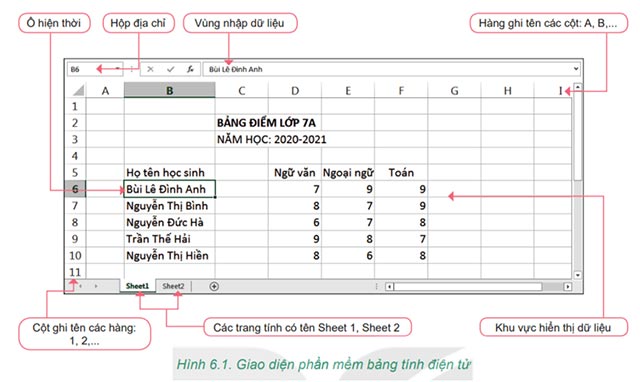
Các vùng chức năng:
- Vùng nhập dữ liệu là nơi thực hiện trực tiếp việc nhập dữ liệu vào bảng tính
- Khu vực hiển thị dữ liệu là nơi lưu trữ và hiển thị dữ liệu (khu vực chính)
- Ô tính: giao của một hàng và một cột trên trang tính tạo thành một ô tính
- Ô hiện thời: Luôn có một ô tính là ô hiện thời mà chúng ta đang quan sát, đang nhập dữ liệu hoặc tính toán.
- Hộp địa chỉ: Hiển thị địa chỉ của ô hiện thời
- Hàng ghi tên các cột: A, B, …
- Cột ghi tên các hàng: 1, 2, …
- Các trang tính có tên Sheet 1, Sheet 2
Hoạt động 2
Em hãy quan sát kĩ hơn các ô và vùng trên trang tính. Xác định cách di chuyển con trỏ trên trang tính thông qua ô hiện thời. Xác định cách phần mềm đánh địa chỉ các ô và vùng dữ liệu. Trong Hình 6.2, ô ghi tên học sinh “Bùi Lê Đình An” được xác định như thế nào?
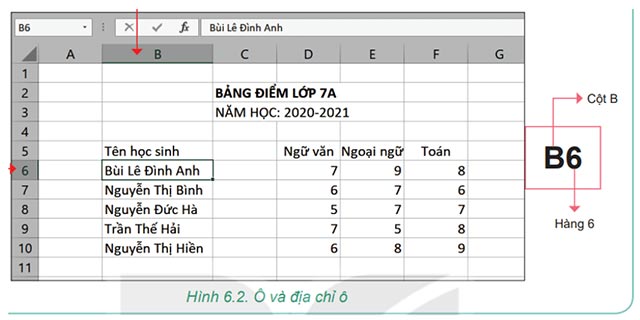
Trả lời:
Xác định cách di chuyển con trỏ trên trang tính thông qua ô hiện thời: Vị trí của con trỏ trên trang tính di chuyển theo ô hiện thời.
Xác định cách phần mềm đánh địa chỉ các ô và vùng dữ liệu:
- Địa chỉ ô: Mỗi ô trên trang tính được đánh địa chỉ theo cột và hàng.
<địa chỉ ô> = <tên cột><tên hàng>
Ô ghi tên “Bùi Lê Đình An” được giao giữa cột B và hàng số 6 có địa chỉ là: B6.
- Địa chỉ vùng: Nhiều ô liền kề tạo thành hình chữ nhật trên trang tính gọi là vùng
<địa chỉ vùng> = <địa chỉ ô góc trên bên trái> : <địa chỉ ô góc dưới bên phải>
Hoạt động 3
Quan sát và thực hiện các bước nhập dữ liệu trong trang tính và trả lời các câu hỏi sau:
1. Có thể nhập dữ liệu vào trang tính theo bao nhiêu cách? Hãy nêu các cách đó.
2. Dữ liệu được nhập vào các ô sẽ được tự động căn chỉnh như thế nào?
Trả lời:
1. Có thể nhập dữ liệu vào trang tính theo 2 cách.
- Cách 1:
- Bước 1: Nháy chuột vào ô muốn nhập
- Bước 2: Nhập dữ liệu từ bàn phím và nhấn phím Enter
- Cách 2:
- Bước 1: Nháy chuột vào vùng nhập dữ liệu
- Bước 2: Nhập dữ liệu từ bàn phím và nhấn phím Enter
2. Dữ liệu văn bản sẽ tự động căn trái. Dữ liệu số, ngày tháng, … sẽ tự động căn phải
Giải Luyện tập Tin học 7 bài 6
Luyện tập 1
Muốn xoá nhanh dữ liệu trong một vùng thì em làm thế nào?
Trả lời:
Để xoá nhanh dữ liệu trong một vùng thì em chọn vùng dữ liệu đó rồi nhấn phím Delete
Luyện tập 2
Có bao nhiêu cách nhập dữ liệu vào trang tính? Em hãy mô tả các cách đó.
Trả lời:
Có 3 cách nhập dữ liệu vào trang tính:
- Cách 1: Nhập dữ liệu vào từng ô tính
- Cách 2: Sao chép một vùng dữ liệu từ trang tính khác hoặc 1 vùng khác
- Cách 3: Sao chép một trang tính khác sang
Giải Vận dụng Tin học 7 bài 6
Vận dụng 1
Vì sao khi nhập 12/15/2020 thì phần mềm tự động căn phải, nhưng nếu nhập 15/12/2020 thì phần mềm tự động căn trái?
Trả lời:
Vì mặc định Excel định dạng ngày tháng theo dạng: mm/dd/yyyy nên khi nhập 12/15/2020 thì Excel hiểu là kiểu ngày thì tự động căn phải. Còn khi nhập 15/12/2020 thì phần mềm hiểu là văn bản nên tự động căn trái.
Vận dụng 2
Em hãy tìm một số loại cây có thể mua và trồng cho dự án Trường học xanh. Em hãy tạo một bảng tính và đặt tên là Danh sách các loại cây. Bảng tính có ba cột là STT, Loại cây (Cây hoa, Cây ăn quả, Cây bóng mát) và Tên cây. Nhập dữ liệu vào trang tính rồi chỉnh sửa và định dạng bảng tính.
Trả lời:

Các em tự căn chỉnh: định dạng chữ (màu, in đậm, in nghiêng, …), căn dữ liệu ô, màu nên, …
Chọn file cần tải:
Theo Nghị định 147/2024/ND-CP, bạn cần xác thực tài khoản trước khi sử dụng tính năng này. Chúng tôi sẽ gửi mã xác thực qua SMS hoặc Zalo tới số điện thoại mà bạn nhập dưới đây:













 Toán 7 Kết nối tri thức
Toán 7 Kết nối tri thức
 Toán 7 Chân trời sáng tạo
Toán 7 Chân trời sáng tạo
 Toán 7 Cánh Diều
Toán 7 Cánh Diều
 Soạn Văn 7 Chân trời sáng tạo
Soạn Văn 7 Chân trời sáng tạo
 Soạn Văn 7 Cánh Diều
Soạn Văn 7 Cánh Diều
 Soạn Văn 7 Kết nối tri thức
Soạn Văn 7 Kết nối tri thức
 Tiếng Anh 7 Global Success
Tiếng Anh 7 Global Success
 Tiếng Anh 7 Explore English
Tiếng Anh 7 Explore English
 Tiếng Anh 7 - iLearn Smart World
Tiếng Anh 7 - iLearn Smart World









